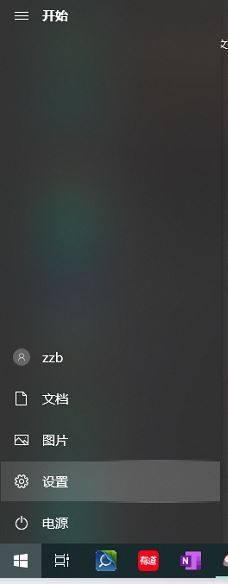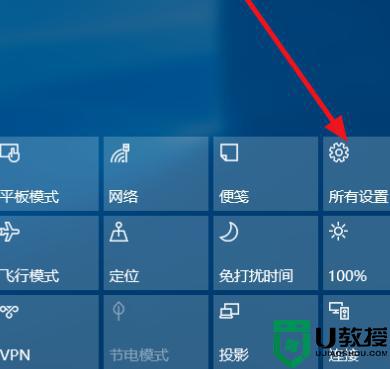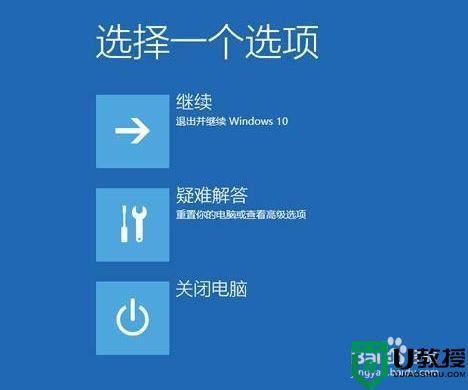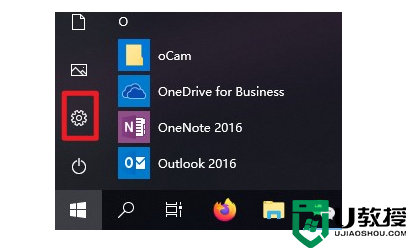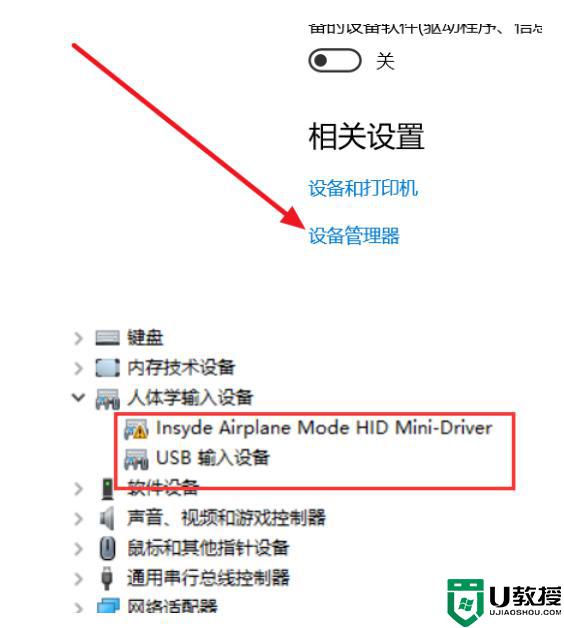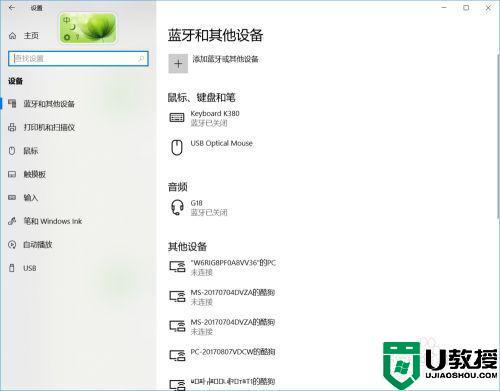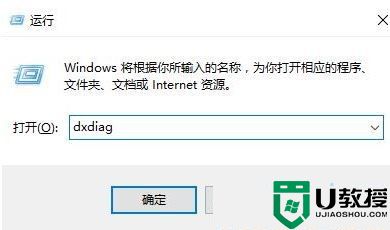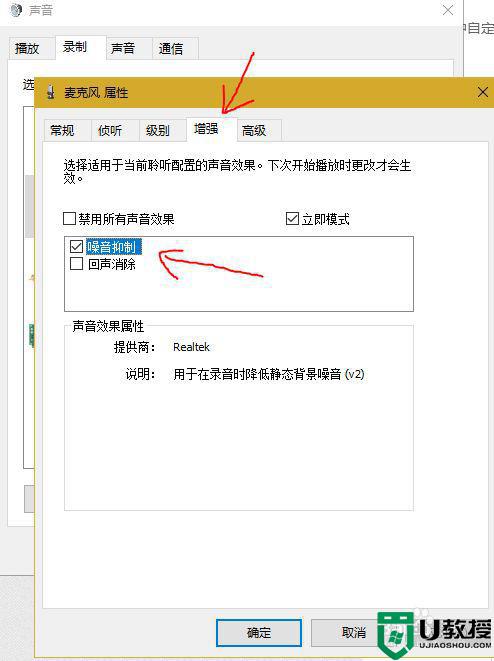window10没有蓝牙开启选项怎么办 window10没有打开蓝牙的选项如何恢复
现阶段,大多用户也都开始用上了蓝牙设备进行连接window10装机版电脑来使用,而且连接过程也相当快捷,可是近日有用户想要打开window10系统中蓝牙选项时却发现没有蓝牙开启选项的存在,对此window10没有蓝牙开启选项怎么办呢?今天小编就来教大家window10没有打开蓝牙的选项恢复方法。
推荐下载:win10专业版iso原版镜像
具体方法:
1、设备管理器,usb,有一个感叹号usb,先禁用,然后在启动,开关就会重新出现。
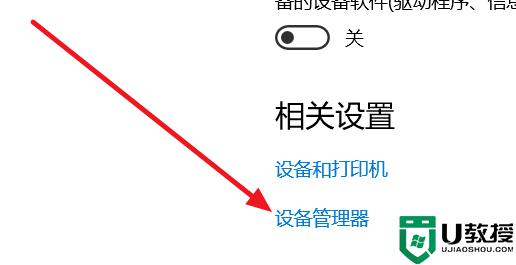
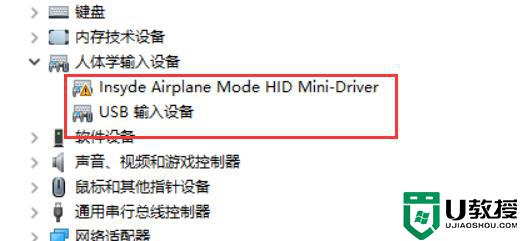
2、进BIOS去关WLA(disable)保存重启,然后在回去开WLA(enable),重启,开关出现
第二种方法
1、设置-更新和安全-恢复-立即重新启动-疑问解答-高级选项-UEFI固件设置-重启
Configuration-Wireless LAN)
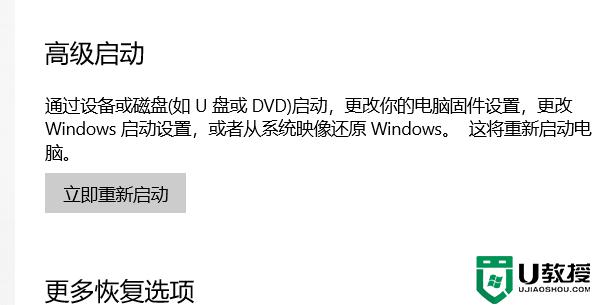
2、先回车向下选disable,然后保存退出重启(save and Exit,看下方提示如FN+F10),蓝牙开关就出现了,再重复一遍,开回WLA(enable)
第三种方法
1、更新蓝牙的驱动,然后安装完成后重启。若还是找不到蓝牙开关选项。
2、首先按下键盘上的【Win】+【R】打开运行窗口输入【services.msc】并打开。
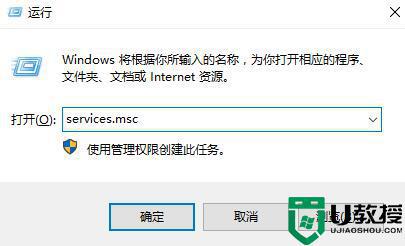
3、进入到服务界面后,我们向下查找,找到【蓝牙支持服务】。
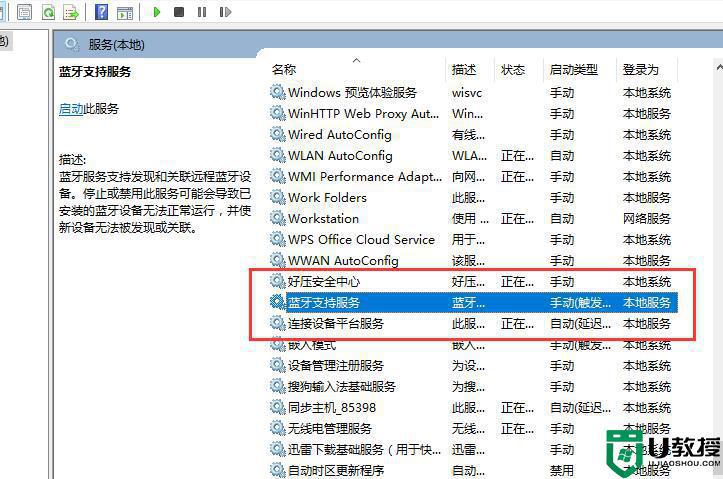
4、双击打开【蓝牙支持服务】,服务状态为已停止,点击【启动】就行了。
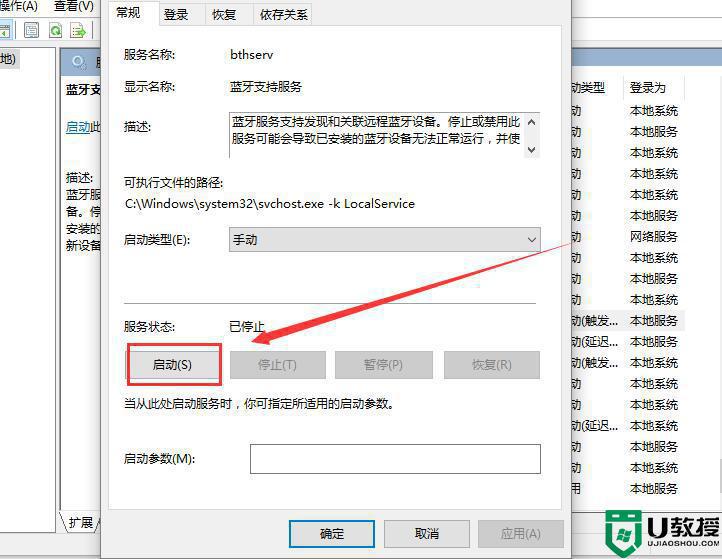
5、正在启动中,启动完成就行了。
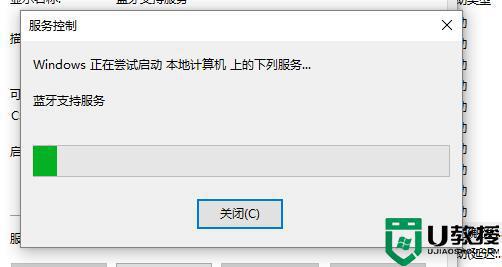
以上就是小编带来的window10没有打开蓝牙的选项恢复方法了,碰到同样情况的朋友们赶紧参照小编的方法来处理吧,希望能够对大家有所帮助。